Vipengele 11 baridi vya Windows kwa wanafunzi na jinsi ya kuzitumia:
Kompyuta ni moja ya vifaa muhimu kwa wanafunzi. Uwezo mwingi na kubebeka kwa kompyuta ndogo huifanya kuwa zana bora ya kujifunza popote ulipo, huku usanidi wake wa kuaminika wa eneo-kazi husaidia kuongeza tija yako ukiwa kwenye dawati lako.
Ingawa ChromeOS na macOS zinastahili kuzingatiwa kwa wanafunzi, Windows ni rahisi kupendekeza. Sio tu kwamba kuna vifaa vingi vya kuchagua kutoka, lakini mfumo wa uendeshaji kutoka kwa Microsoft unajumuisha vipengele vingi vya nguvu ambavyo vinaweza kukusaidia kufanya zaidi.
Lakini zote mbili zina sifa Windows 11 Ifuatayo pia inapatikana katika Windows 10, hata kama baadhi yao yanaonekana tofauti kidogo. Ingawa nakala hii inalenga wanafunzi, ni ushauri mzuri kwa watumiaji wote wa Windows.
kuzingatia
Zana ya Kuzingatia ni njia nzuri ya kukusaidia kuzingatia kazi uliyo nayo na kupunguza usumbufu. Kilicho bora zaidi ni kwamba imejengwa ndani ya mipangilio, kwa hivyo hakuna haja ya kupakua chochote.
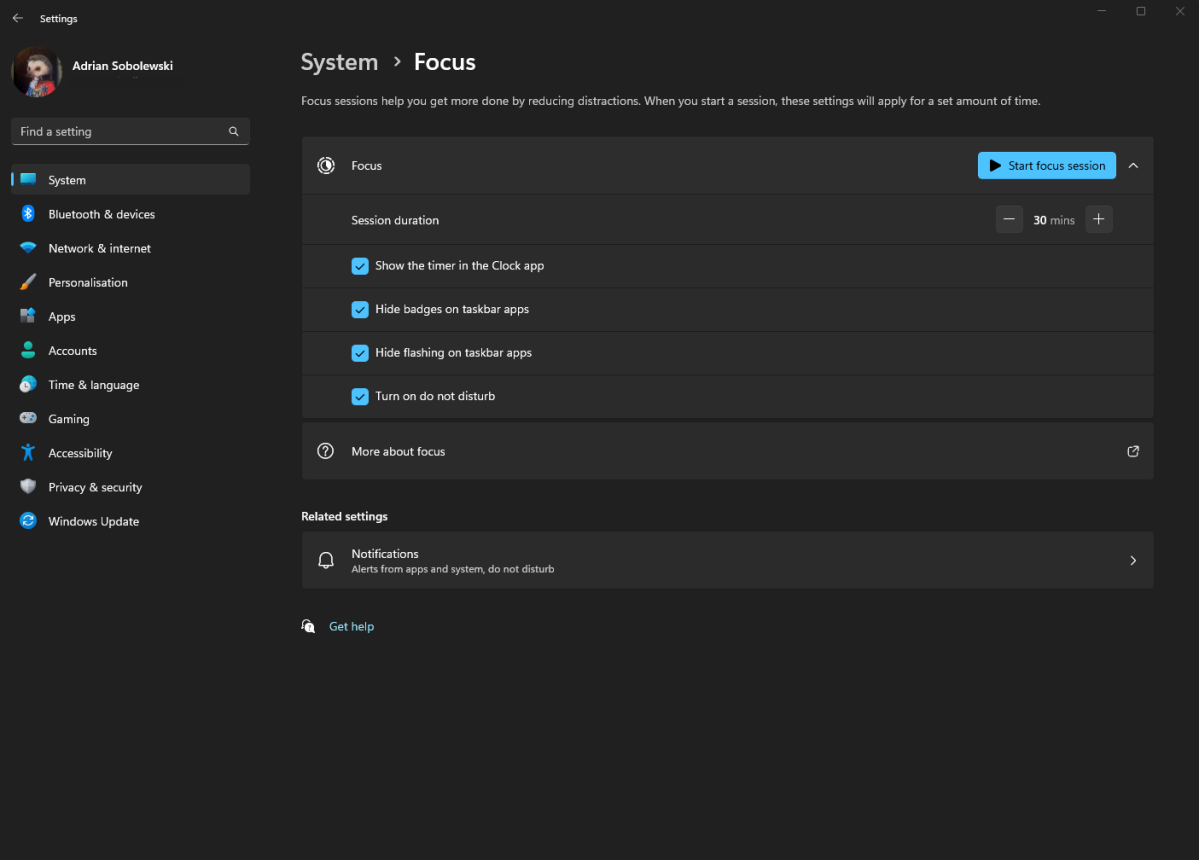
Ili kufikia kichupo cha "Kuzingatia", lazima uende kwa " Mipangilio " Katika Windows 11. Huko, kwa chaguo-msingi, utakuwa kwenye “ mfumo ", ambapo unaweza kupata orodha "lengo" .
Bonyeza juu yake na unaweza kubadilisha vipengele vyote Kipindi cha kuzingatia Yako - urefu wa kila kipindi, jinsi unavyoficha shughuli za programu kwenye upau wa kazi na ikiwa unaendesha Hali ya usisumbue . Kinachovutia zaidi ni kuunganishwa kwake na Mfumo wa saa .
في Programu ya saa Unaweza pia kuanza kipindi chako cha umakini, na pia kuona takwimu za umakini wako. Nenda kwa programu ya Saa na kutoka kwa menyu iliyo upande wa kushoto chagua vikao vya kuzingatia . Huko unaweza pia kuweka kipima muda na uchague ikiwa ungependa kuchukua mapumziko wakati wa kipindi chako cha kulenga, unaweza pia kuongeza kazi za kufanya wakati wa kipindi hicho na kuona maendeleo yako ya kila siku.
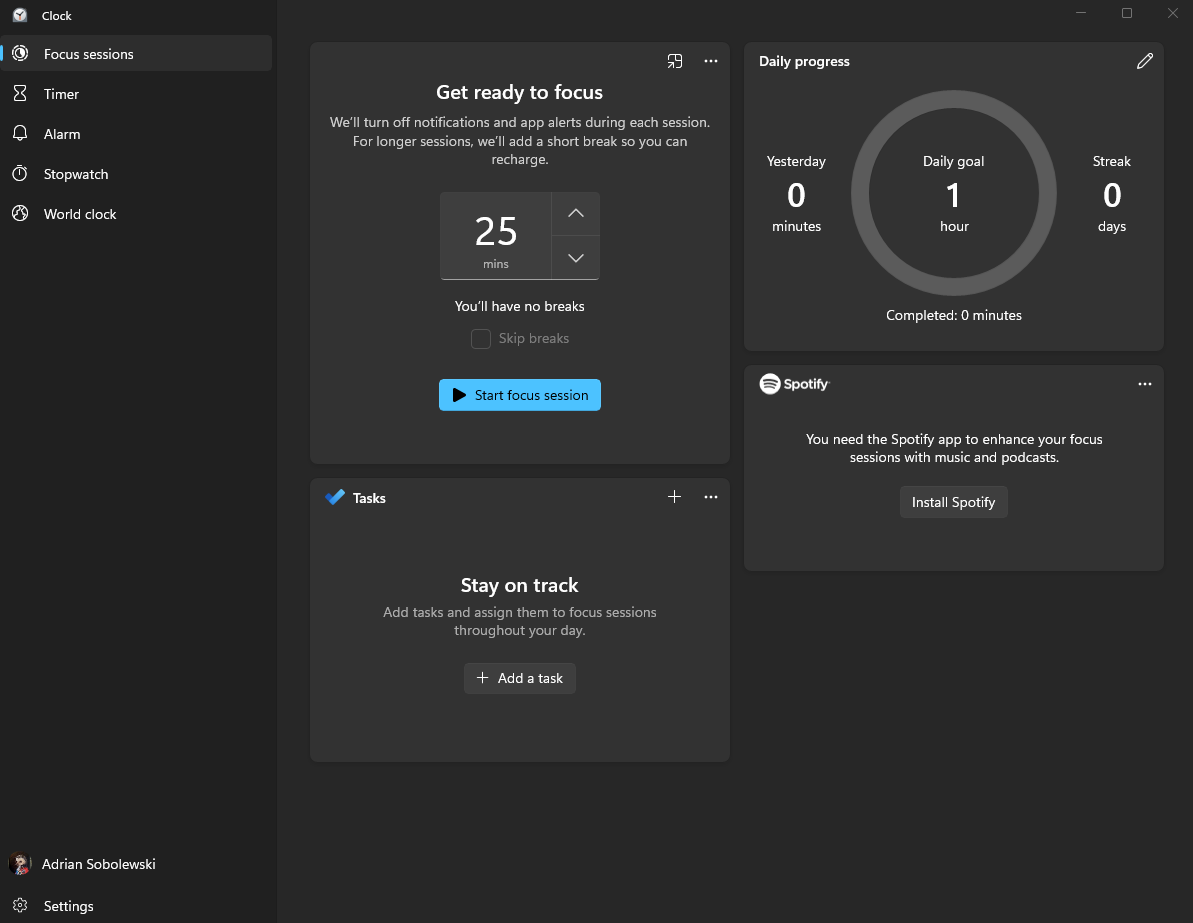
Vipindi vya kuzingatia pia hukuruhusu Kwa kuunganisha Spotify yako kwenye programu , ambayo ina maana kwamba unaweza kusikiliza muziki unaoupenda unaposoma bila kutaka kusumbua kila mara na programu na kukengeushwa.
usisumbue
Hali ya usisumbue Kipengele kizuri ambacho hufanya kazi vizuri kwa kushirikiana na hali ya kuzingatia. Inakuruhusu kunyamazisha arifa zote unazopokea kwa kawaida, kumaanisha kuwa zitatumwa kwenye trei yako ya arifa badala ya kujitokeza kwenye skrini yako na kukukengeusha.
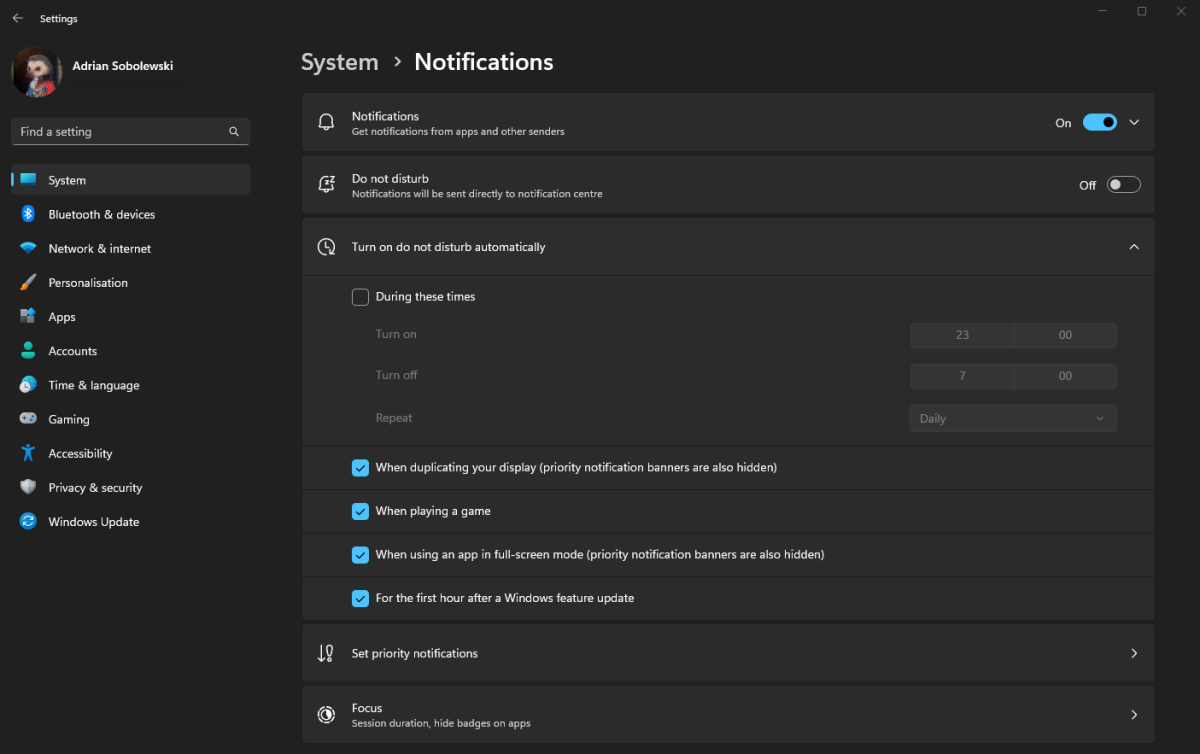
Hiki ni kipengele kingine kilichojengwa ndani ya Windows 11, kwa hivyo kuipata ni rahisi sana.
Fungua Mipangilio Na kwenye tabo mfumo Bofya kwenye Orodha Arifa . Hapo, utaona kitufe cha kugeuza usisumbue , ambayo huwasha hali ya kubofya mara moja.
Hapo chini, unaweza pia kupata menyu kunjuzi inayoitwa Washa kipengele cha Usinisumbue kiotomatiki . Ni kipengele kizuri kinachokuruhusu kuweka saa fulani wakati hali imewashwa kwa chaguomsingi, pamoja na tabia zingine - kama vile kucheza michezo - wakati hutaki kukatizwa na arifa.
kikokotoo
Unapofungua Kikokotoo cha kwanza katika Windows 11, inaweza kuonekana kuwa tasa - kikokotoo rahisi tu kisicho na mengi katika njia.
Hata hivyo, usidanganywe: ni zana yenye nguvu ambayo inaweza kuwa muhimu hata katika milinganyo changamano. Zaidi ya hayo, tayari imesakinishwa katika Windows 11, kwa hivyo kuifungua ni suala la kutafuta katika orodha yako ya programu.
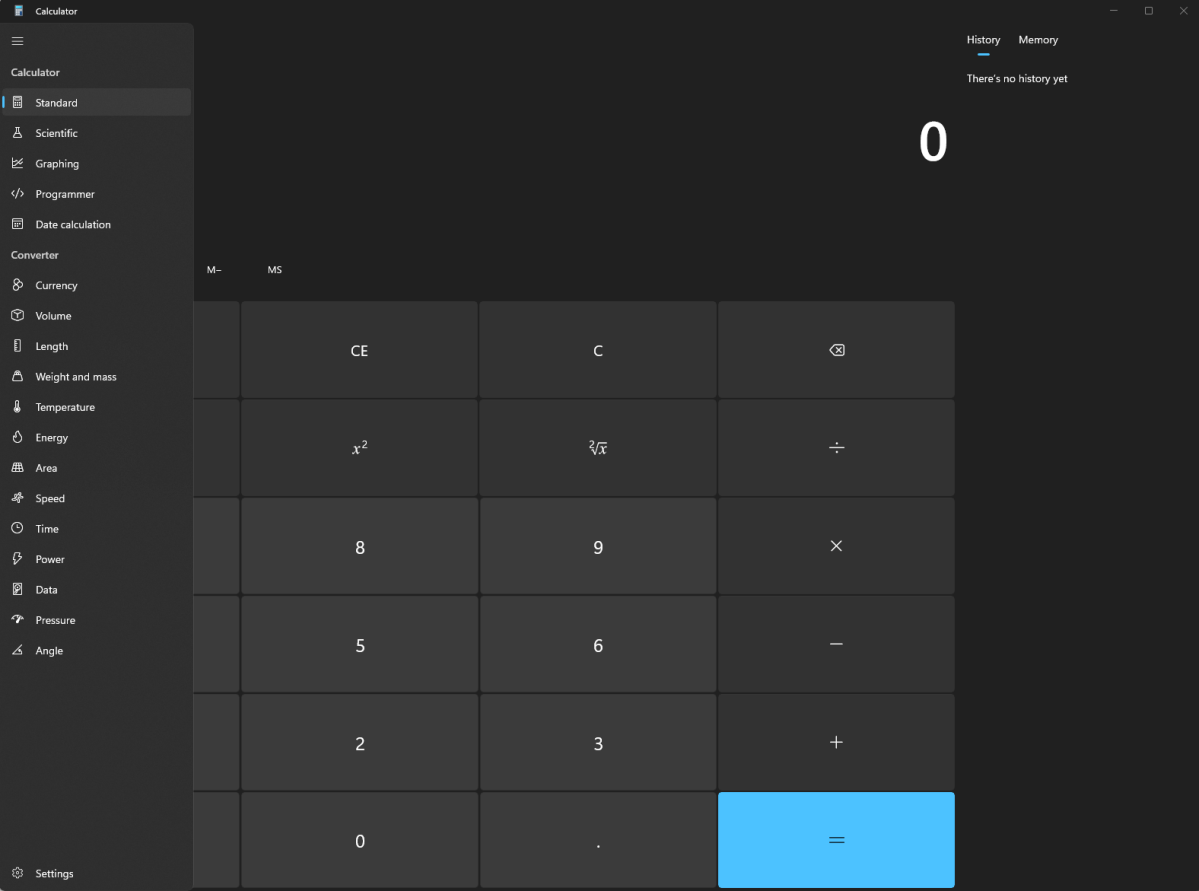
Ukipanua madirisha ya kikokotoo chako kidogo kutoka kwa mwonekano chaguo-msingi, utaona vialamisho vyangu Kichupo cha "Historia". "Na "kumbukumbu" , ambayo husaidia kufuatilia kile unachofanya.
lakini hii sio yote. Kwenye kona ya juu kushoto unaweza kuona Mistari mitatu ya usawa . Mara tu unapoibofya, uchawi wa Kikokotoo cha Windows 11 huanza - kinaonyesha yote... Mipangilio ya kikokotoo iliyochaguliwa Ambayo unaweza kuhitaji, pamoja na zingine Vibadilishaji vya kitengo Rahisi kutumia . Ni kila kitu utakachohitaji kwa maisha yako ya kila siku na masomo ya hesabu au fizikia.
Kinasa Sauti
Wakati mwingine, mihadhara inaweza kuwa ngumu, kwa hivyo kuisikiliza mara moja tu wakati unachukua maelezo yako ni ngumu sana.
Hapo ndipo rekodi za ala ni chaguo bora - hukuruhusu kusikia mazungumzo na kuzingatia maelezo ambayo huwa yanapotea ukiwa darasani. Microsoft imekupa programu Kinasa Sauti (Rekoda ya Sauti katika Windows 10), ambayo itawawezesha kuchukua maelezo kwenye kompyuta yako ya mbali na kurekodi hotuba kwa wakati mmoja.
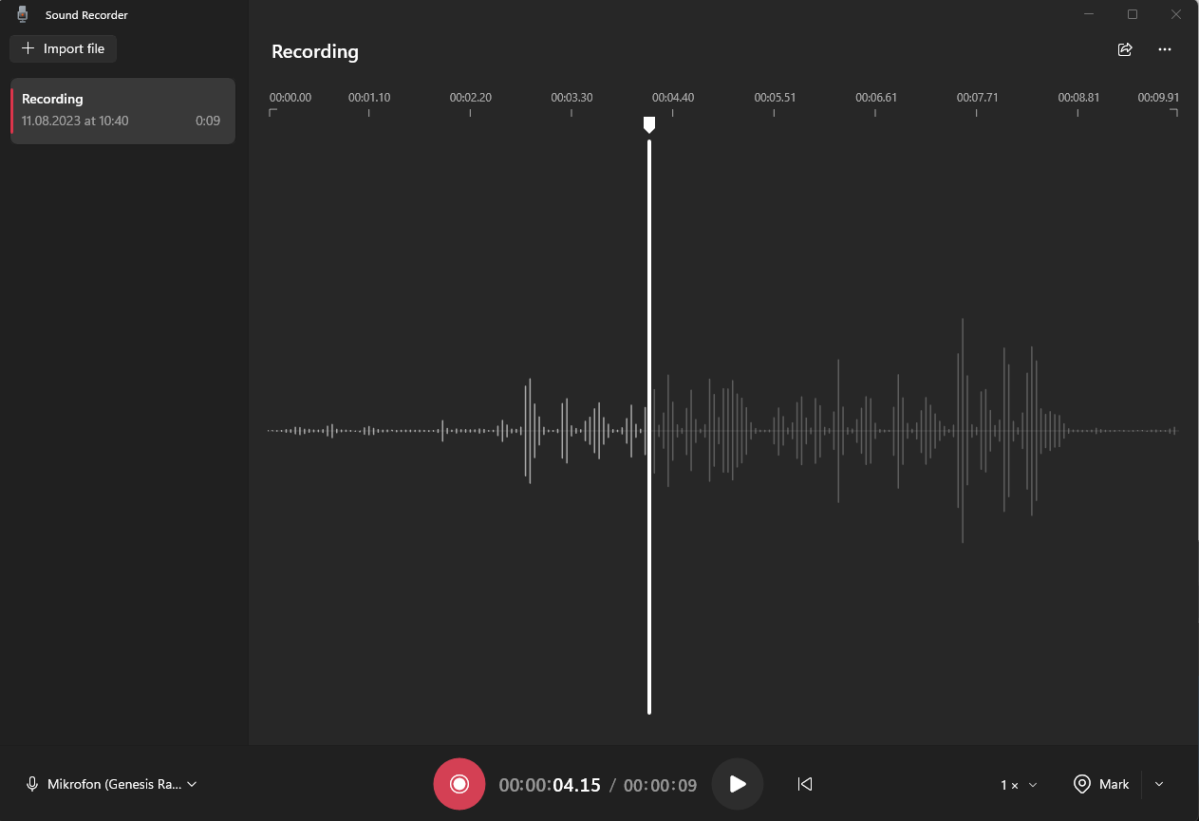
Ni programu rahisi sana inayokuruhusu kurekodi ingizo la maikrofoni yako. Unaweza pia kuangazia matukio muhimu kutoka kwa shukrani ya kurekodi hadi kipengele uteuzi iko katika kona ya chini kulia, pamoja na kuleta faili za kinasa zilizopo kwenye programu ili kuzitia alama. Kando na chaguo la Alama, unaweza pia kupunguza kasi au kuharakisha uchezaji. Upande wa kushoto, unaweza pia kuona na kusikiliza rekodi zako.
chombo cha kukata
Nyakati za kubofya kitufe cha Skrini ya Kuchapisha na kubandika tokeo kwenye MS Paint zimekwisha.
Shukrani kwa Chombo cha kukata Katika Windows 11, kupiga picha za skrini imekuwa rahisi sana, unaweza kunasa kwa urahisi kile kilicho kwenye skrini yako. Ni zana nzuri kwa madarasa ya mtandaoni, iwe unataka kunasa slaidi muhimu katika wasilisho au unahitaji tu picha ili kuongeza kwenye kazi yako.
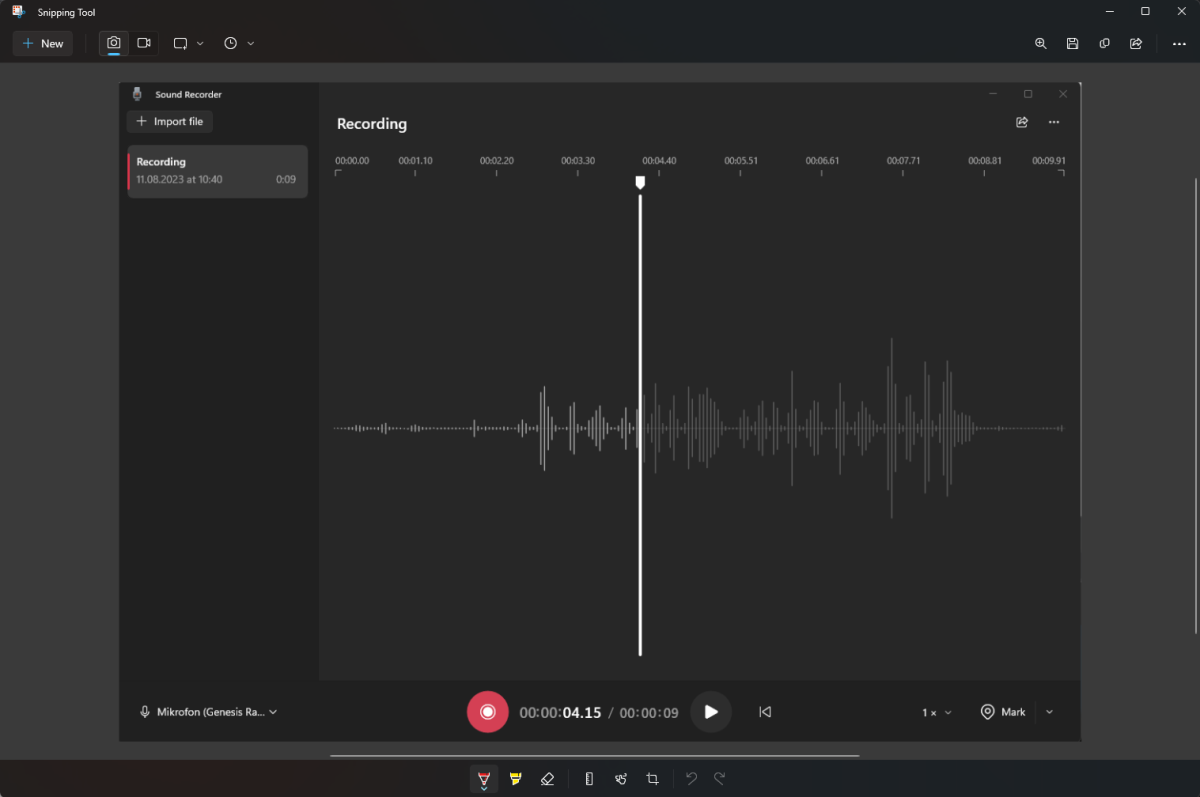
Zana ya upunguzaji inaweza kunasa picha na video, na unaweza kuchelewesha kunasa kwa sekunde mahususi. Kila kitu kiko kwenye menyu inayofaa juu ya zana.
Unaweza pia kuchagua kati ya kunasa skrini nzima, sehemu mahususi au eneo mahususi lililochaguliwa. Kama ilivyo kwenye programu, Zana ya Kunusa inaweza kutumika kupitia njia ya mkato ya kibodi Windows+Shift+S .
Programu pia inajumuisha zana za msingi za kuhariri, ikiwa ni pamoja na kupunguza na kuweka lebo kwenye picha ambayo umepiga hivi punde. Mara baada ya kumaliza, bonyeza tu kwenye ikoni ya kuokoa iliyo upande wa juu kulia na uiongeze kwenye sehemu inayofaa katika Kivinjari cha Picha.
Msaada snap
Snap Assist ni zana ya lazima utumie ikiwa unafanya kazi na madirisha mengi yamefunguliwa. Inakuruhusu kupanga upya madirisha yako na kuyafunga haraka mahali pake kulingana na muundo uliochagua.
Inafanya kazi kwa njia kuu mbili. Kwanza, ikiwa una dirisha lililofunguliwa, unaweza kuinua kipanya chako juu ya icon ya dirisha la kuongeza (ambayo ni icon kati ya kupunguza na kufunga dirisha), na kisha uchague kutoka kwa seti ya mipangilio ya dirisha nyingi inayoonekana.
Dirisha ibukizi litaonekana na kukuonyesha mpangilio unaopatikana wa madirisha mengi. Mara tu unapochagua moja, unaweza kupanga madirisha yako ndani ya mpangilio uliochaguliwa.
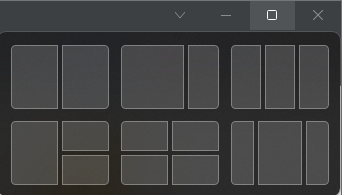
Unaweza pia kutumia Snap Assist kupanga upya madirisha. Unaponyakua moja na kuiburuta hadi upande mmoja wa skrini yako, Windows 11 itapendekeza kiotomatiki mojawapo ya mipangilio yake ya kunasa. Ukidondosha, dirisha lililochaguliwa litaingia mahali pake na programu zako zingine zilizo wazi zitakuwa tayari kupangwa katika sehemu zilizosalia.
Ni kipengele kizuri ambacho hufanya mipangilio mingi ya dirisha iwe rahisi. Upangaji upya zaidi wa dirisha unapatikana kwa kuburuta mipaka ya kila dirisha na kuifanya ilingane na skrini yako kikamilifu. Windows 11 pia itakumbuka mpangilio wako ikiwa utabadilisha kwa dirisha lingine - tumia njia ya mkato tu Tabia ya Alt + kurudi wakati wowote.
Kufuli yenye nguvu
Wakati mwingine, unahitaji tu kuondoka kwenye kompyuta yako kwa muda.
Hili si tatizo ukifika nyumbani, lakini katika maktaba au darasani, hutataka kuacha kifaa chako kikiwa kimefunguliwa, huku kukifunga mwenyewe kila wakati ni tabu kidogo. Hapa ndipo mfumo wa kufuli wa Windows 11 unapoanza kutumika.
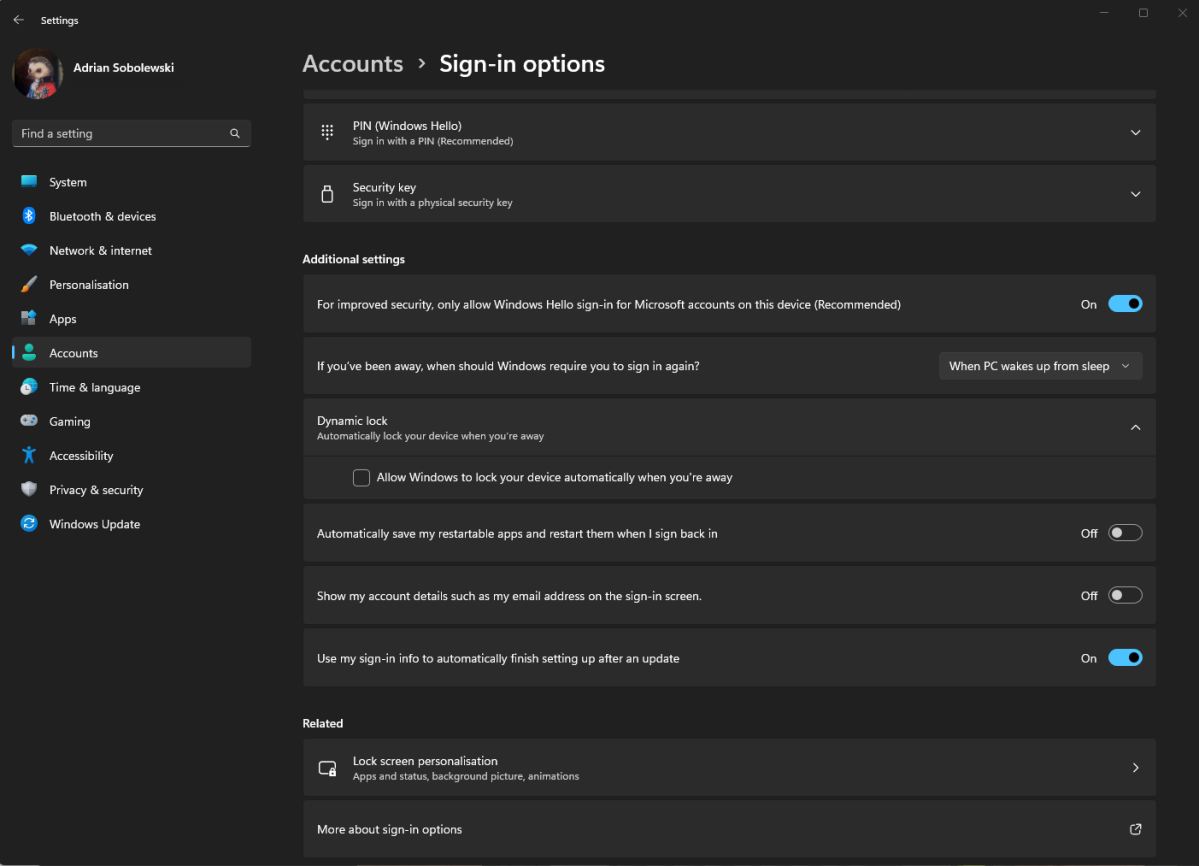
Unaweza kupata chaguo zinazobadilika za kufuli kwenye Mipangilio > hesabu > Chaguzi za kuingia .
Ni kipengele kinachokuruhusu kuunganisha kompyuta yako kwa simu yako kupitia Bluetooth na kuitumia kama njia ya kufunga. Kompyuta yako ya Windows 11 itatambua wakati kifaa kilichounganishwa kinapotoka kwenye masafa na kufunga kifaa kiotomatiki baada ya sekunde 30.
Huna tena kuwa na wasiwasi kuhusu kufungia nje kompyuta yako - itakufanyia.
Nuru ya usiku
Wakati mwingine hakuna njia bora ya kusoma kuliko kukesha usiku kucha. Kuna jambo kuhusu kukaa tu usiku mmoja mbele ya nyenzo zako za kozi na kuyapitia yote - na sio tu wakati tarehe ya mwisho inakaribia.
Hata hivyo, baada ya saa nyingi mbele ya skrini, macho yako yanaweza kuteseka. Sio tu kwa sababu imechelewa, lakini pia kwa sababu ya mwanga wa bluu kutoka kwa kompyuta yako. Windows 11 ina jibu - Mwanga wa Nuru .
Mwanga wa Usiku ni kipengele kinachofanya skrini yako kuwa ya manjano zaidi, ambayo husaidia kupunguza utoaji wa mwanga wa samawati, ambayo inaweza kupunguza athari mbaya kwenye mpangilio wako wa kulala na maono. Unaweza kuiwasha kwa kwenda Mipangilio > mfumo > ofa > Mwanga wa Nuru Na kuitayarisha huko.
Una chaguzi chache kabisa za kuchagua.
Kwanza, inawezekana kuwasha kipengele kwa mikono hapo. Unaweza pia kubadilisha ukubwa wa rangi ya manjano, na pia kupanga kipengee kuwasha kiotomatiki. Ukiwasha mipangilio ya eneo, unaweza kuiwasha jua linapotua, lakini ikiwa hutaki kufanya hivyo, unaweza kuweka ratiba yako mwenyewe wakati inapowashwa na kuzima kila siku.
dokezo moja
OneNote Ni programu inayopendwa zaidi ya kuchukua madokezo kwa watu wengi, na ni rahisi kuona ni kwa nini. Hiki ni daftari kamili ya dijiti ambayo inaweza kutumika kama zana ya msingi ya kuchukua madokezo au kitu changamano zaidi.
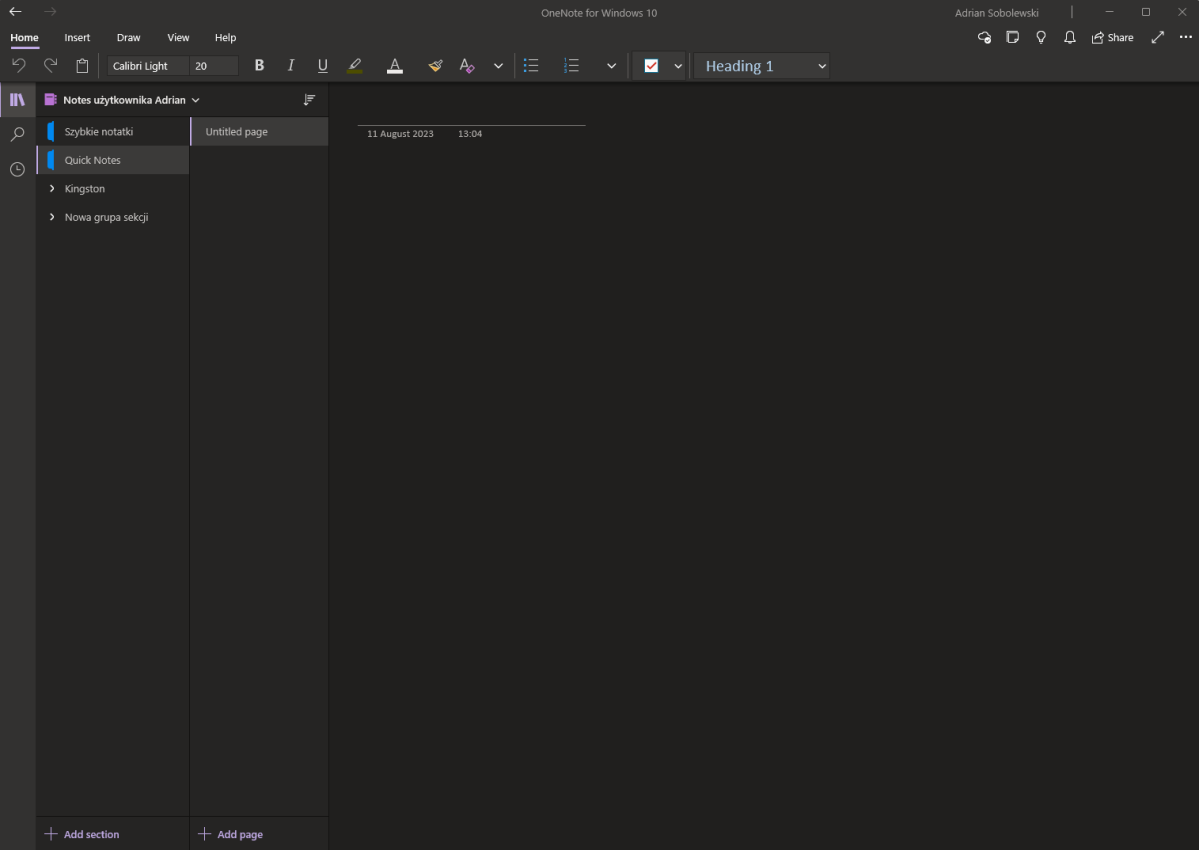
Kwa urahisi wake, OneNote imegawanywa katika madaftari, ambayo kwa upande wake yamegawanywa katika sehemu na kurasa. Katika kurasa hizi, unaweza kuongeza chochote - maandishi, picha, orodha, na mengi zaidi. OneNote pia inasaidia ingizo la kalamu, pamoja na memo za sauti zilizo na unukuzi uliojumuishwa.
Ujumuishaji wake na programu zingine hufanya iwe chaguo bora kwa Windows 11.
OneDrive
Hakuna kitu kibaya zaidi kuliko kupoteza kozi zako kwa sababu ya hitilafu ya kiendeshi au hitilafu nyingine na kompyuta yako. Kwa bahati mbaya, hii hutokea wakati mwingine, lakini unaweza kufanya faili zako kuwa salama zaidi kwa kuzihifadhi kwenye wingu.
OneDrive imeunganishwa Toleo la Microsoft hufanya kazi vizuri na Windows 11 na hukupa 5GB ya nafasi ya kuhifadhi bila malipo.
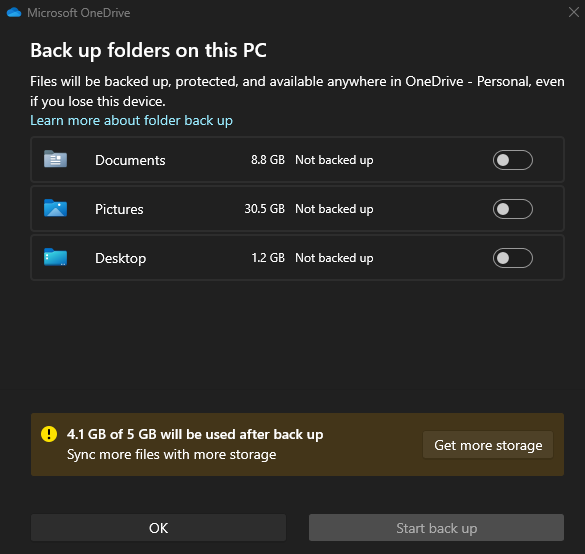
Ili kuiweka, itafute kwenye upau wa utafutaji na ufungue programu ya kwanza inayoonekana. Itakuomba uingie ukitumia akaunti ya Microsoft ikiwa bado hujaingia, kisha uchague folda ambazo ungependa kuhifadhi nakala kiotomatiki na zipatikane kwenye vifaa vyako vyote. Inasaidia kujumuisha hati zako zote muhimu ikiwa una nafasi.
Ni muhimu pia kukumbuka kuwa faili ulizohifadhi nakala kwenye OneDrive zinaweza... Shiriki kwa urahisi na mtu yeyote . Unaweza kufanya hivyo kwa kufungua folda yako ya OneDrive, kubofya kulia kwenye faili unayotaka kushiriki, kuelea juu ya chaguo la OneDrive na kubofya Shiriki kutoka kwenye dirisha ibukizi. Kisha unaweza kutuma au kunakili kiungo ili kushiriki, na pia kurekebisha chaguo zake za faragha.
Microsoft ya kufanya
Wakati fulani mambo yote unayopaswa kufanya yanaweza kulemea, na kuyakumbuka yote ni changamoto yenyewe. Hapa ndipo programu maalum za kufanya huingia, kukuruhusu kurekodi na kuyapa kipaumbele majukumu yako muhimu zaidi.
Windows 11 inatoa programu nzuri kwa kusudi hili - Microsoft Kwa Fanya. Ikilinganishwa na kuandika orodha kwenye karatasi au hata kutumia OneNote, To Do ina vipengele vya ziada vinavyorahisisha kuunda na kusimamia orodha ya mambo ya kufanya.
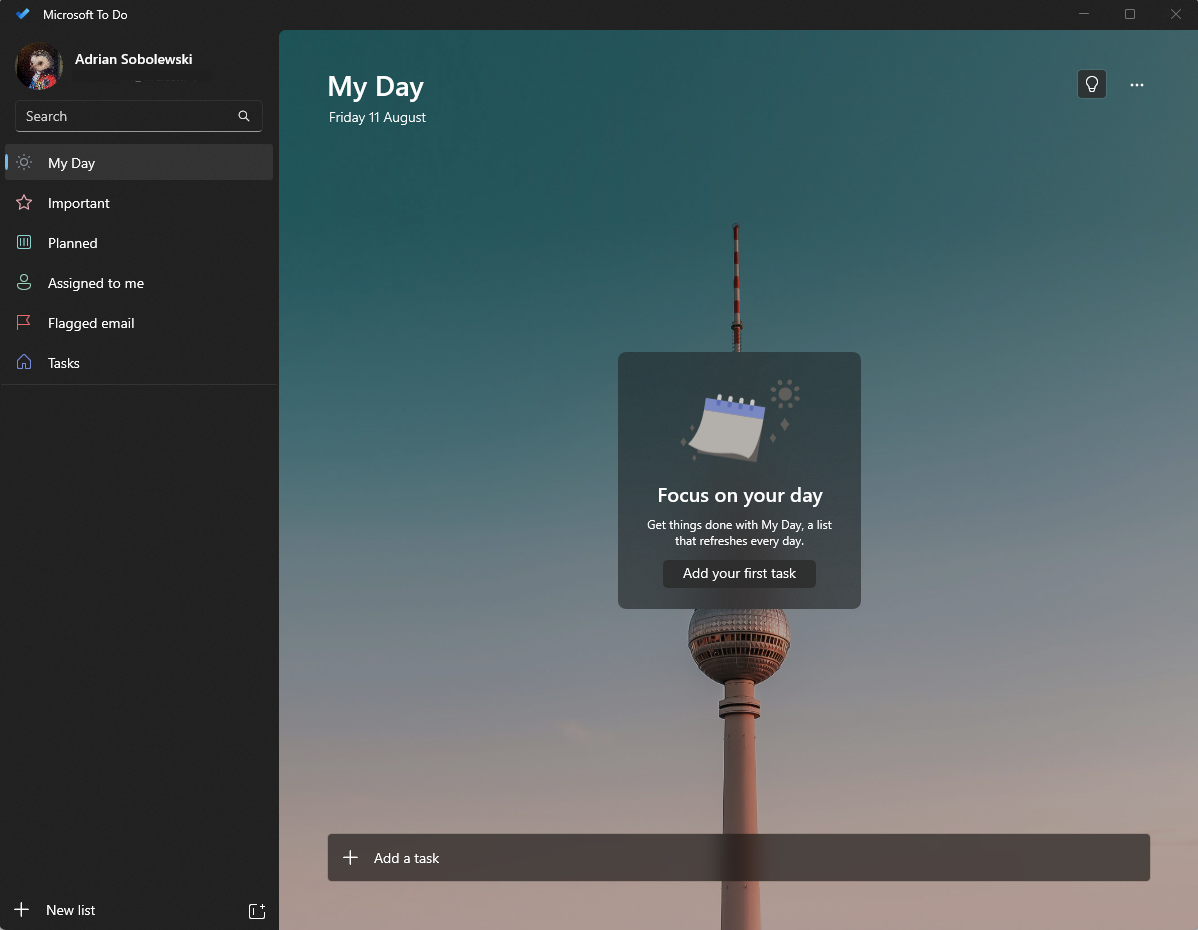
Unaweza kupata Microsoft To Do iliyosakinishwa ndani ya kifaa chako cha Windows 11, lakini toleo la simu la Android na iOS linamaanisha kuwa unaweza kufikia orodha yako ya mambo ya kufanya kutoka popote ulipo.
Katika Kufanya, unaweza kuunda kazi za kila siku katika kichupo cha Siku Yangu, kugawa kazi zenye nyota au zilizopangwa, na hata kuagiza barua pepe zilizoalamishwa kutoka kwa Outlook kama kazi mpya. Pia kuna chaguzi za kuunda folda zako mwenyewe na orodha za mambo ya kufanya.
Kilicho bora zaidi ni jinsi kazi zinaongezwa kwenye programu. Huhitaji kugombana na kitelezi cha saa au chaguzi za kalenda - unachotakiwa kufanya ni kuandika kazi unayotaka, pamoja na tarehe na saa, na Microsoft Cha Kufanya inapaswa kuitambua na kuiratibu ipasavyo. Ni njia nzuri ya kurahisisha kuunda orodha yako ya mambo ya kufanya, ambayo yenyewe inaweza kuwa kazi ya kuogofya sana.









